Використовуйте цифрове панорамування, нахил і масштабування на настільній камері Cisco
 Надіслати відгук?
Надіслати відгук?
Використовуйте інструмент керування камерою в програмі Cisco Accessory Hub для настільних ПК, щоб змінити параметри цифрового панорамування, нахилу та масштабування.
Перш ніж почати
Переконайтеся, що ви вимкнули функцію "Найкращий огляд". Ви не можете змінити налаштування положення камери, коли ввімкнено функцію Best View.
| 1 |
Відкрийте програму Cisco Accessory Hub для настільних ПК. |
| 2 |
Клацніть камеру на вкладці Аксесуари , щоб відкрити налаштування аксесуарів. |
| 3 |
На вкладці Параметри камери за допомогою інструмента керування камерою можна налаштувати параметри.
|
| 4 |
Якщо ви хочете очистити конфігурацію на вкладці Параметри камери, натисніть Скинути . Скидання на вкладці Параметри камери видаляє всі налаштування на цій вкладці, включно з попередніми налаштуваннями положення камери. |
Попередні налаштування положення камери дозволяють швидко перемикатися до налаштувань для конкретних випадків використання, таких як відеозустріч, пряма трансляція та запис відео в домашньому офісі або на робочих місцях.
Використовуйте програму Cisco Accessory Hub для настільних ПК, щоб налаштувати параметри панорамування, нахилу та масштабування камери та зберегти їх як попередні налаштування. Ви можете зберегти до 3 попередніх налаштувань для подальшого використання.
Стилі не зберігають налаштування поля зору , роздільної здатності тачастоти кадрів.
Перш ніж почати
Переконайтеся, що ви вимкнули функцію "Найкращий огляд". Ви не можете налаштувати параметри цифрового панорамування, нахилу або масштабування, коли ввімкнено функцію «Найкращий огляд». Ви можете зберегти до трьох попередніх налаштувань.
| 1 |
Відкрийте програму Cisco Accessory Hub для настільних ПК. |
| 2 |
Клацніть камеру на вкладці Аксесуари , щоб відкрити налаштування аксесуарів. |
| 3 |
Перейдіть на вкладку Налаштування камери . |
| 4 |
За допомогою панелі керування камерою можна змінити параметри панорамування, нахилу та масштабування. |
| 5 |
Натисніть Додати стиль , щоб зберегти параметри до стилів, і введіть назву для нього. |
| 6 |
Керування стилями за допомогою меню «Більше»
|
Використовуйте інструмент керування камерою в програмі Cisco Accessory Hub для настільних ПК, щоб змінити параметри цифрового панорамування, нахилу та масштабування.
Перш ніж почати
| 1 |
Відкрийте програму Cisco Accessory Hub для настільних ПК. |
| 2 |
Клацніть камеру на вкладці Аксесуари , щоб відкрити налаштування аксесуарів. |
| 3 |
На вкладці Параметри камери за допомогою інструмента керування камерою можна налаштувати параметри.
|
| 4 |
Якщо ви хочете очистити конфігурацію на вкладці Параметри камери, натисніть Скинути . Скидання на вкладці Параметри камери видаляє всі налаштування на цій вкладці, включно з попередніми налаштуваннями положення камери. |
Попередні налаштування положення камери допомагають швидко переключатися до налаштувань для конкретних випадків використання, таких як відеозустрічі, прямі трансляції та запис відео в домашньому офісі або на робочих місцях.
Використовуйте програму Cisco Accessory Hub для настільних ПК, щоб налаштувати параметри панорамування, нахилу та масштабування камери та зберегти їх як попередні налаштування. Ви можете зберегти до 3 попередніх налаштувань для подальшого використання.
Стилі не зберігають налаштування поля зору , роздільної здатності тачастоти кадрів.
| 1 |
Відкрийте програму Cisco Accessory Hub для настільних ПК. |
| 2 |
Клацніть камеру на вкладці Аксесуари , щоб відкрити налаштування аксесуарів. |
| 3 |
Перейдіть на вкладку Налаштування камери . |
| 4 |
За допомогою панелі керування камерою можна змінити параметри панорамування, нахилу та масштабування. |
| 5 |
Натисніть Додати стиль , щоб зберегти параметри до стилів, і введіть назву для нього. |
| 6 |
Керування стилями за допомогою меню «Більше»
|

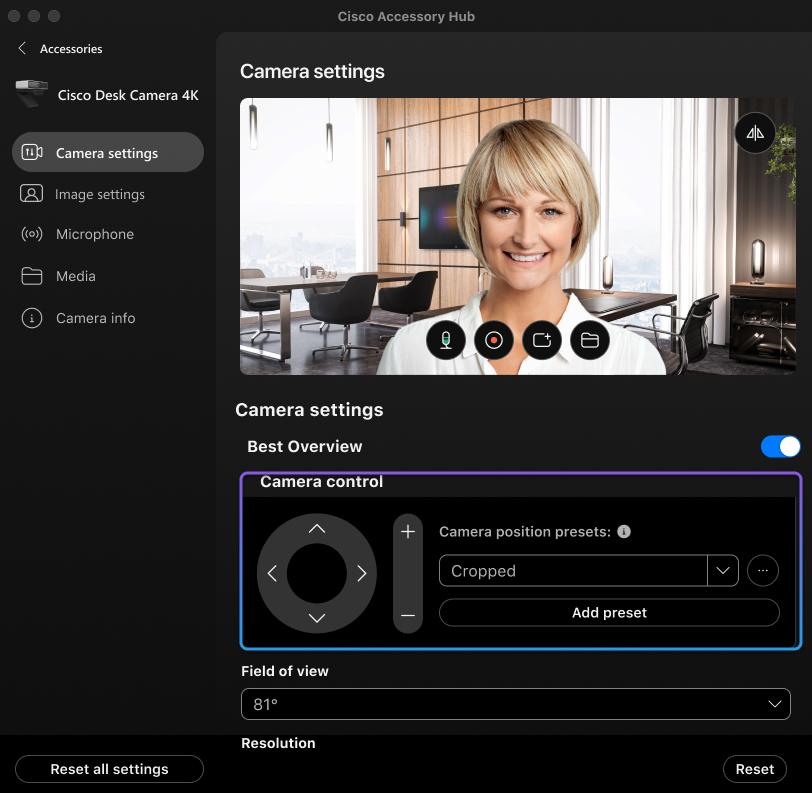
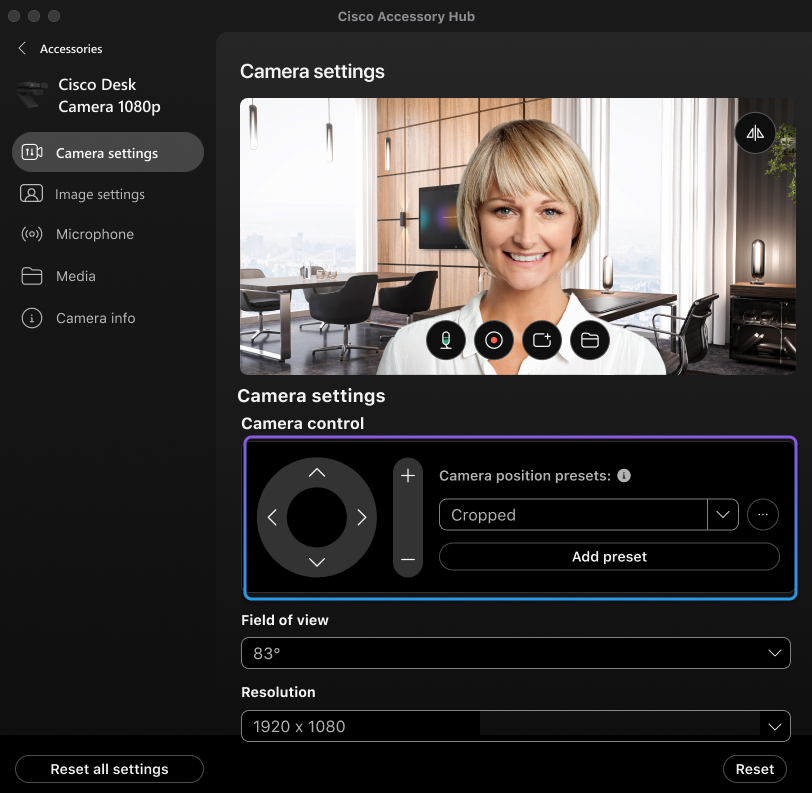
 За необхідності:
За необхідності:
